SmartThings Find (Tìm di động của bạn) hoạt động như thế nào?
Tìm di động của bạn (Find My Mobile) hiện là một phần của SmartThings Find. Ứng dụng Tìm di động của bạn có thể giúp bạn định vị điện thoại hoặc máy tính bảng và bảo vệ dữ liệu của bạn. Thậm chí bạn có thể sử dụng nó để mở khóa nếu bạn quên mẫu hình, mã PIN hoặc mật khẩu của mình. Nếu bạn chưa quen với dịch vụ này, vui lòng xem bên dưới để tìm hiểu tất cả những lợi ích của ứng dụng Tìm di động của bạn.
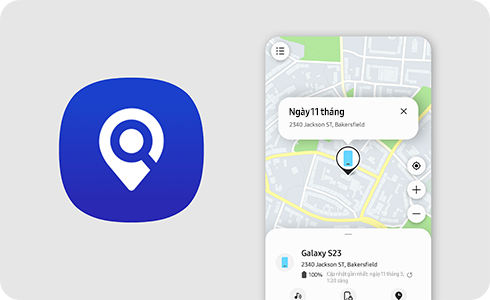
Khi bạn đăng nhập vào tài khoản Samsung trên thiết bị của mình, dịch vụ SmartThings Find sẽ tự động được kích hoạt, để bạn có thể sử dụng các chức năng như tìm hoặc khóa thiết bị thất lạc trên trang web SmartThings Find ngay lập tức.
Bạn cũng có thể kiểm tra danh sách các thiết bị đã đăng ký với tài khoản Samsung của mình trên trang web ‘SmartThings Find’ và chọn một thiết bị để chạy chức năng ‘Tìm di động của bạn’.
Một số chức năng chỉ sử dụng được khi đã kích hoạt các cài đặt trên thiết bị đó. Để biết thêm thông tin, vui lòng xem “Khi nào tôi có thể tìm thấy vị trí thiết bị của mình?” bên dưới.
Để kích hoạt Tìm di động của bạn
Bạn chỉ có thể sử dụng dịch vụ SmartThings Find khi tài khoản Samsung của bạn được đăng ký trên thiết bị mà bạn muốn tìm. Thiết bị đó cũng phải được kết nối với internet trừ khi tùy chọn “Tìm ngoại tuyến” (từ mục Cài đặt > Tài khoản Samsung > Tìm di động của bạn > Tìm ngoại tuyến) được bật. Nếu cài đặt Tìm di động của bạn trên thiết bị đã bị tắt, bạn sẽ không thể theo dõi thiết bị của mình.
Vui lòng lưu ý: Cài đặt này được kích hoạt tự động khi tài khoản Samsung được đăng nhập trên thiết bị.
Nếu bị mất thiết bị, bạn có thể tìm thấy vị trí của thiết bị bằng cách truy cập trang web SmartThings Find hoặc mở ứng dụng SmartThings > Tìm trên điện thoại hoặc máy tính bảng Samsung khác.
Ngay cả khi thiết bị của bạn mất kết nối với internet, bạn vẫn có thể xem vị trí đã biết cuối cùng được cập nhật bởi các thiết bị Galaxy khác nếu bạn đã bật tùy chọn “Gửi vị trí cuối cùng” và “Tìm ngoại tuyến” từ mục Cài đặt > Tài khoản Samsung > Tìm di động của bạn.
- Gửi vị trí cuối cùng: Gửi vị trí đã biết gần đây nhất của thiết bị của bạn trước khi mất kết nối dữ liệu hoặc cho đến khi lượng pin còn lại đạt 5%.
- Tìm ngoại tuyến: Cho phép điện thoại của bạn được một thiết bị Galaxy khác tìm thấy ngay cả khi thiết bị của bạn không được kết nối vào mạng.
Bạn vẫn có thể sử dụng dịch vụ SmartThings Find nếu thẻ SIM của bạn bị tháo ra hoặc đăng ký trên một thiết bị khác. Khi SmartThings Find phát hiện có thẻ SIM thay đổi trên thiết bị, bạn có thể kiểm tra lịch sử thay đổi thẻ SIM của thiết bị từ trang web SmartThings Find.
Tùy thuộc vào nhà cung cấp dịch vụ, số điện thoại di động của một thiết bị khác có thể không khả dụng.
Chức năng Khóa trên dịch vụ SmartThings Find sẽ ngăn một người dùng khác sử dụng bất cứ thiết bị nào bị mất. Bạn có thể khóa màn hình và chặn quyền truy cập vào các dịch vụ của Samsung như Samsung Pay và Samsung Pass. Khi chạy chức năng Khóa trên trang web SmartThings Find, bạn có thể cài đặt số PIN để khóa thiết bị của mình cũng như để lại số điện thoại để người khác có thể liên hệ với bạn. Bạn cũng có thể nhập tin nhắn để hiển thị trên thiết bị bị mất của mình.
Chức năng Xóa dữ liệu sẽ xóa tất cả dữ liệu trên thiết bị bị mất để ngăn ngừa truy cập bất cứ thông tin cá nhân nào được lưu trữ trên thiết bị đó. Nếu bạn chạy chức năng Xóa dữ liệu, dịch vụ Tìm di động của bạn sẽ không còn khả dụng do tài khoản Samsung đã đăng ký trên thiết bị đó cũng bị xóa.
Cảm ơn phản hồi của bạn
Vui lòng trả lời tất cả các câu hỏi.
RC01_Static Content : This text is only displayed on the editor page

